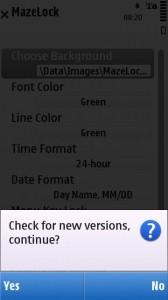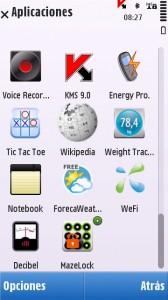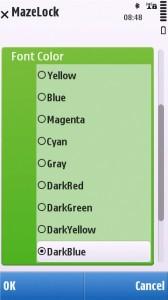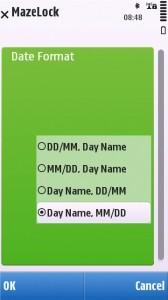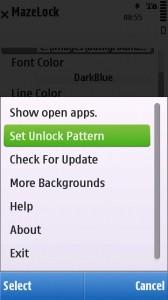Mazelock es un curioso sistema de bloqueo de la pantalla de los terminales táctiles. Para desbloquear debes introducir un trazado que se realiza con el dedo, sobre unos pequeños pulsadores virtuales que aparecen en pantalla repartidos en tres filas de tres botones cada una.
La descarga e instalación de la aplicación son muy rápidas y seguida una de la otra de manera automática. Cuando termina nos aparece un botón virtual que sencillamente pone “ejecutar”. Inmediatamente, aparece una pantalla lo que sería una especie de carátula de la aplicación. Pero es solo unos segundos, ya que al momento, se muestra la primera pregunta antes de terminar la instalación: ¿queremos chequear para ver si existen nuevas versiones? Pues no queremos, por ahora. Y ahora ya sí que aparece la pantalla principal. El icono que representa este programa es un pequeño cuadrado con mini pulsadores dentro, repartidos en tres por tres y un candado sobre ellos.
Pantalla de “intuición”
No sabíamos nada del programa, simplemente nos lo hemos descargado y nos hemos lanzado a la aventura. ¿Recuerdas esa página inicial que aparecía después de la descarga? Nos preguntamos para qué valía. Ahora te lo explicamos. Cuando ya se ha completado la instalación y la ejecución, se abre automáticamente el programa y nos aparece una pantalla principal con la fecha y hora bien grande, los pulsadores repartidos en tres por tres y una mini línea en la parte superior con la “x” de cerrar, un “mini candado” en el centro y un icono de la batería y del Bluetooth que teníamos abierto. Y además, la pantalla está bloqueada. No sirve ninguna de las posibilidades de desbloqueo que tuviéramos antes en el teléfono. Entonces nos surge la pregunta ¿cómo narices se desbloquea esto? Pulsábamos los botones, pero cada vez que tocábamos uno, nos aparecía una cruz roja gigante en el medio que indica error. Y pensando, pensando, resulta que esa pantalla inicial que pasó por nuestros ojos al comienzo de la ejecución del programa tenía marcado una dirección y orden de pulsación de los botones: desde el primero de la izquierda de arriba hacia la derecha y desde este hacia abajo. Así que probamos a pulsar, pero nada. Bien, pues resulta que no hay que pulsar, sino ir deslizando el dedo, marcando un trazado entre los pulsadores virtuales que aparecen en pantalla. Menos mal, ya nos veíamos reseteando el terminal.
El problema, que como te pases esta pantalla, a ver cómo averiguas el trazado de desbloqueo. Además, es que según se descarga, se ejecuta automáticamente y se bloquea la pantalla. Solucionado este momento de incertidumbre, vamos a las opciones de personalización.
Personalización
La aplicación se guarda de manera automática en la carpeta de aplicaciones. Si nos dirigimos allí y pulsamos sobre el icono del pequeño programa, tenemos bastantes opciones de personalización. La primera, podemos elegir un fondo para la pantalla de bloqueo. Esto nos ha gustado bastante, porque la que trae de serie es un poco fea.
La segunda y tercera nos permiten seleccionar el color de la fuente y de la línea que ejecuta nuestro trazado de desbloqueo entre 16 tonalidades. También nos ha parecido una buena idea dado que el color verde inicial es demasiado llamativo para nosotros.
La cuarta y quinta opciones de personalización hace referencia al formato para la fecha (12 o 24 horas) y para la hora, ya sabes que si primero el día, el mes y el nombre del día, que si al revés, vamos lo que prefieras.
La siguiente opción que podemos poner a nuestro gusto es si queremos que la tecla de bloqueo esté habilitada o no. En nuestro Nokia C6, dicha tecla se encuentra en un lateral. Si esta opción está habilitada, cuando la activamos, automáticamente aparece el bloqueo de la pantalla a través de Mazelock.
En este menú también tenemos la posibilidad de que nos avise cuando existan actualizaciones de la aplicación y de que nos muestre el asistente de inicio. Nosotros hemos deshabilitado estas dos opciones.
Además de este menú de personalización, abajo a la derecha tenemos “Options” entre las que se encuentra: la ayuda, la información sobre la aplicación y el desarrollador, la posibilidad de descarga de más fondos vía Internet (te lo pregunta antes), la búsqueda de actualizaciones y por fin, aquí está, la posibilidad de personalizar tu trazado de desbloqueo bajo el título en inglés “set unlock pattern”.
“Set unlock pattern”
Primero te pide el trazado que venía de serie con la aplicación, ya sabes de izquierda a derecha en la primera fila y de arriba abajo en la última. Y ahora, te pide que dibujes tu trazado sobre los pulsadores virtuales. Lo tendrás que hacer dos veces para confirmar la opción elegida. Ahora ya está bien bloqueada la pantalla, con tu trazado secreto.
FICHA TÉCNICA
Utilidad: desbloquea el terminal mediante trazados sobre la pantalla táctil
Enlace de descarga
Tamaño: 0,4 MB
Idioma: explicación en Ovi y en la aplicación en inglés
Creador: ThinkChange, versión 1.0 Beta
Dispositivos: Symbian S60 5th edition y Symbian^3
Lo mejor: fácil de manejar; opciones de personalización y cambio de trazado de bloqueo
Lo peor: debes estar atento al trazado que te muestra inicialmente sino, se te bloqueará la pantalla y no sabrás como salir de allí. Podían poner un poco de información inicial sobre la aplicación.